

By アデラD.ルイ, Last updated: October 12, 2020
iPhoneから削除したファイルを回復するには? この記事はお客様に完璧を与えるでしょう お客様にiPhoneのファイルの回復を削除。 ちょうどその指示に従ってください。
お客様がiPhoneのユーザーであれば、お客様の携帯にたくさんのデータが保存されているはずです。 特に、Appleが高度に開発された機能を備えた新機能の携帯電話をリリースした今、 写真を撮ったり、音楽をダウンロードしたり、連絡先電話番号を保存したり、アプリケーションをインストールしたりすることは、お客様のiPhoneで行うことのいくつかです。
数百のデータがお客様のiPhoneに保存されるかもしれません。 しかし、iPhoneに保存されているすべてのファイルを誤って削除した場合、どのように感じるでしょうか? 目が1回点滅するだけで、すべてのデータが失われました。
さて、お客様はとても悲しい気持ちになり、削除されたファイルをすぐに回復する方法を見つけることを熱望しているでしょうか? お客様はそれをどのように取り出すことができるかについて今、インターネットをチェックしているかもしれません。
かなり簡単ですが、最も効果的で簡単な方法で元に戻すことができるものが必要です。
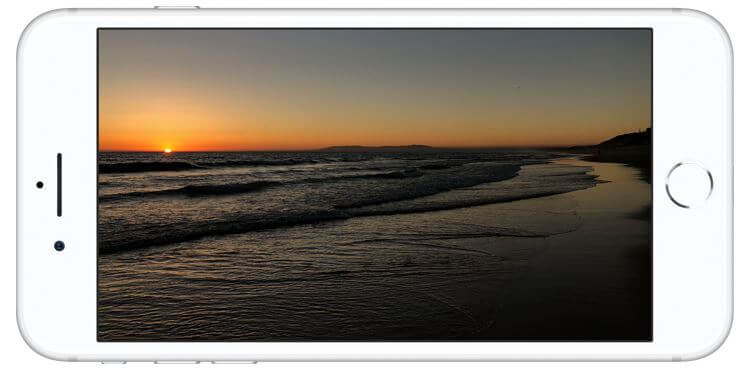
削除されたファイルをiPhoneデバイスから取得する
挽き目 FoneDog iOSデータ復元ツール お客様の問題に対する最善の解決策になります。 このソフトウェアは、お客様のiPhoneデバイスからすべてのデータを回復することができます。 削除された連絡先、テキストメッセージ、写真、ビデオ、音楽、WhatsAppなどを復元できます。
数回クリックするだけで簡単に使用できます。 このソフトウェアはまた、可能な限り高い成功率を示し、お客様はその結果に満足します。
バックアップの有無にかかわらず、すべてのデータを元に戻すことができます。これは簡単な3つの方法で実行できます。
お客様がする必要があるのは、ソフトウェアをダウンロードしてMacまたはWindowsのコンピュータにインストールすることです。iPhone Deleted Files Recoveryを使用して、削除したデータをiPhoneで復元する方法の3つを紹介します。
Part 1:削除したファイルをiPhoneデバイスから直接復元するPart 2:iPhoneから削除したファイルをiTunes経由で復元するパート3:iCloudを使用して削除したファイルをiPhoneから抽出するビデオガイド:iPhone携帯電話から削除したファイルを取得する方法パート5:結論
iPhoneからデータをバックアップしていない場合は、この方法を選択できます。
FoneDog iOSデータ復元ツールを起動します。 USBケーブルを使用してiPhoneを接続します。 「iOSデバイスから復元する"

お客様のiPhone上のすべてのデータをスキャンして抽出するには、スキャンの開始"ボタンを押します。
プログラムのスキャンが完了するまで待ちます。
スキャン時間は、ソフトウェアが抽出しようとしているデータの量によって決まります

ソフトウェアのスキャンが完了するとデバイスがスキャンされます。 FoneDog iOSデータ復元ツールがサポートされているすべてのファイルのカテゴリの一覧が表示されます。
お客様が回復するすべてのファイルを選択するだけです。 複数のファイルを選択できます。
それらを1つずつプレビューします。 お客様が完了したら、回復する"ボタン
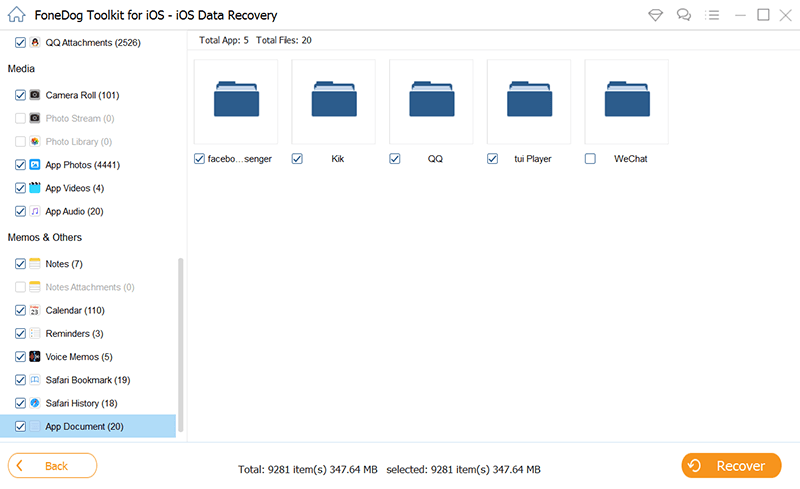
お客様が持っている場合、お客様はこの方法を行うことができます iTunes デバイスからすべてのデータをバックアップします。
お客様のコンピュータにお客様のデバイスを接続する "iTunesのバックアップファイルから復元する"
デバイスが接続されると、iTunesの画面にバックアップファイルが表示されます。
バックアップファイルを選択して、スキャンの開始"

iTunesバックアップファイルから復元するすべてのファイルを選択する
それらをすべてマークしてください。
1つずつプレビューします。 クリックして "回復する"ボタンを選択すると
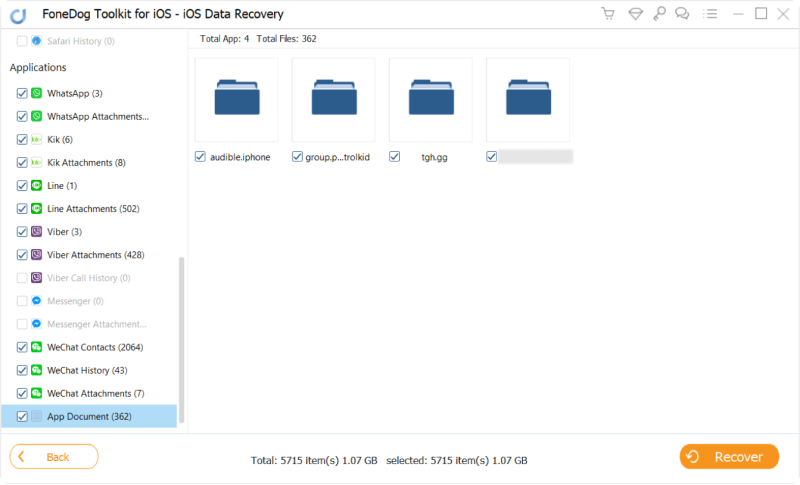
この方法は、お客様のコンピュータにデータをバックアップした場合に選択できます。 iCloud.
選択 "iCloudバックアップファイルから復元する"。お客様のApple IDとパスワードを入力してください

サインインすると、iCloudで作成されたバックアップファイルのリストが表示されます。
正しいバックアップファイルを選択して、ダウンロード"

iCloudの画面ファイルが表示されます。復元するすべてのファイルを選択します。
次の文字をクリックします。次"ボタンをクリックすると、iCloudファイルのスキャンが開始されます。

選択したすべてのファイルが画面に表示されます。
それらを1つずつプレビューします。 完了したら、回復する"ボタンを押します。

FoneDog iOSデータ復元ツールは本当にお客様のiPhoneデバイスからすべてのお客様の削除されたファイルを回復するという点で最高です。 それは戻ってくるすべてのファイルを回復することができます。
また、FoneDog iOSデータ復元ツールでは、お客様のプライバシーとセキュリティを評価するため、ソフトウェアはプロセス中に入力した情報を一切取得しないため、使用することは非常に安全です。
また、上記の手順からできるだけ数回クリックするだけで、少し時間がかかりますので、使い方も簡単です。 1つのプログラムだけで、削除されたファイルを回復する方法について3つのオプションがあります。
iTunesのバックアップファイルまたはiCloudのバックアップファイルから、バックアップをしなくてもiPhoneデバイスから直接回復させることができます。 3つの方法のいずれかからのリカバリは、FoneDog iOSデータ復元ツールの問題ではありません。
FoneDogのiOSデータ復元ツールは、お客様がメッセージ、 ビデオ、写真、 オーディオ 等々。 それはお客様のコンピュータに直接回復されたファイルを保存することができます。
このソフトウェアは、FoneDog iOSデータ復元ツールを初めてダウンロードする場合、30日間無料です。 これはお客様がソフトウェアをテストするためのものです。 すべてが完璧に動作し、このプログラムがお客様のiPhoneデバイスからお客様の削除されたファイルを回復するのに最高の成功率を与えることを保証することができます。
結果を見ると、それ以上に満足するでしょう。 このソフトウェアを使用すると、複数のファイルを同時に復元することもできます。 お客様のiPhoneデバイスからお客様の削除されたデータを回復するためのすばらしいソフトウェア。
FoneDog iOsデータ復元ツールをダウンロードし、同じ状況を経験するどんな場合でも心配する必要はありません。
コメント
コメント
人気記事
/
面白いDULL
/
SIMPLE難しい
ありがとうございました! ここにあなたの選択があります:
Excellent
評価: 4.8 / 5 (に基づく 95 評価数)